Word中的自选图形教学设计小学信息专业技术
人教版信息技术三年级第七课 自选图形
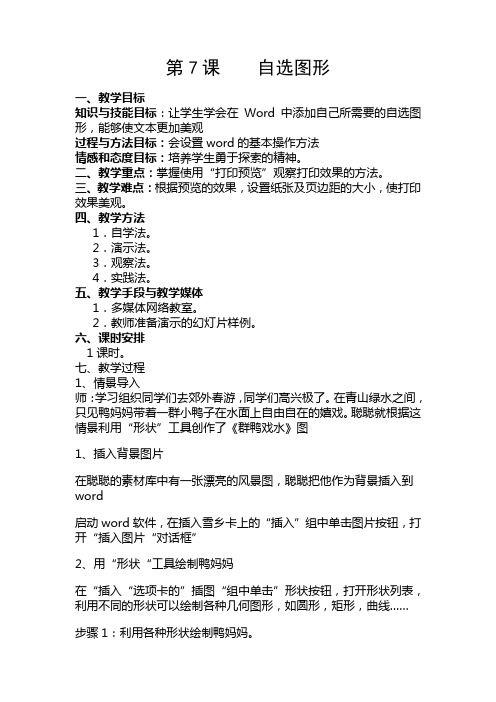
第7课自选图形一、教学目标知识与技能目标:让学生学会在Word中添加自己所需要的自选图形,能够使文本更加美观过程与方法目标:会设置word的基本操作方法情感和态度目标:培养学生勇于探索的精神。
二、教学重点:掌握使用“打印预览”观察打印效果的方法。
三、教学难点:根据预览的效果,设置纸张及页边距的大小,使打印效果美观。
四、教学方法1.自学法。
2.演示法。
3.观察法。
4.实践法。
五、教学手段与教学媒体1.多媒体网络教室。
2.教师准备演示的幻灯片样例。
六、课时安排1课时。
七、教学过程1、情景导入师:学习组织同学们去郊外春游,同学们高兴极了。
在青山绿水之间,只见鸭妈妈带着一群小鸭子在水面上自由自在的嬉戏。
聪聪就根据这情景利用“形状”工具创作了《群鸭戏水》图1、插入背景图片在聪聪的素材库中有一张漂亮的风景图,聪聪把他作为背景插入到word启动word软件,在插入雪乡卡上的“插入”组中单击图片按钮,打开“插入图片“对话框”2、用“形状“工具绘制鸭妈妈在“插入“选项卡的”插图“组中单击”形状按钮,打开形状列表,利用不同的形状可以绘制各种几何图形,如圆形,矩形,曲线……步骤1:利用各种形状绘制鸭妈妈。
步骤2:利用“格式“选项卡上的”形状样式“组中的”形状填充“工具为鸭妈妈填充颜色。
步骤3:设置叠放次序步骤4:利用多个形状拼出的作品最好组合一下,这样方便对作品进行整体的移动、缩放等操作。
3、复制一群小鸭子步骤1、单击选中鸭妈妈步骤2:在“开始“选项卡上的”剪切板“组中单击”复制“按钮步骤3:单击“剪切板“组中”粘贴“按钮,文档中又出现一只又一模一样的鸭妈妈。
步骤4:将复制出的鸭子缩小,使之变为小鸭子。
六、教学反思本节课主要是想让学生通过自主性学习完成作品的制作,实现教学目标,但在整个教学过程中学生分组教学使用的不好,主要是机房不允许学生来回走动,只能同桌之间互相帮助,小范围进行互助学习。
分层次教学得到了体现,学得较好的同学可以做出个人名片,学得一般的同学可以做出两个标志,可以利用自选图形和艺术字结合使用,这样可以让每个学生都有事情干,提高了教学效率和学生的学习主动性。
自选图形 教学设计
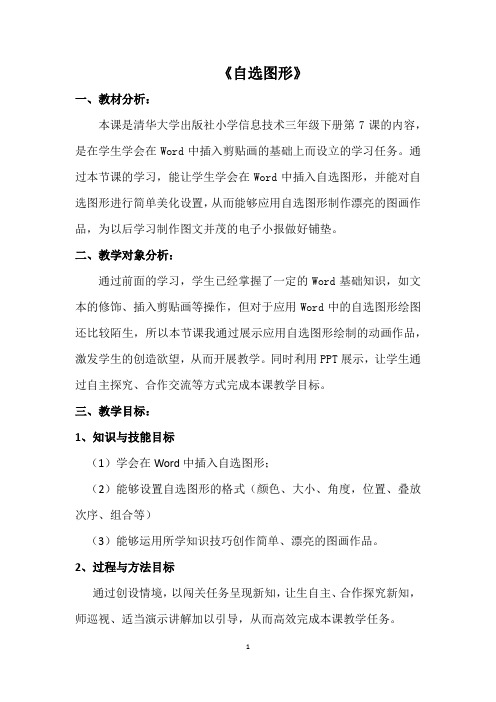
《自选图形》一、教材分析:本课是清华大学出版社小学信息技术三年级下册第7课的内容,是在学生学会在Word中插入剪贴画的基础上而设立的学习任务。
通过本节课的学习,能让学生学会在Word中插入自选图形,并能对自选图形进行简单美化设置,从而能够应用自选图形制作漂亮的图画作品,为以后学习制作图文并茂的电子小报做好铺垫。
二、教学对象分析:通过前面的学习,学生已经掌握了一定的Word基础知识,如文本的修饰、插入剪贴画等操作,但对于应用Word中的自选图形绘图还比较陌生,所以本节课我通过展示应用自选图形绘制的动画作品,激发学生的创造欲望,从而开展教学。
同时利用PPT展示,让学生通过自主探究、合作交流等方式完成本课教学目标。
三、教学目标:1、知识与技能目标(1)学会在Word中插入自选图形;(2)能够设置自选图形的格式(颜色、大小、角度,位置、叠放次序、组合等)(3)能够运用所学知识技巧创作简单、漂亮的图画作品。
2、过程与方法目标通过创设情境,以闯关任务呈现新知,让生自主、合作探究新知,师巡视、适当演示讲解加以引导,从而高效完成本课教学任务。
3、情感、态度与价值观目标(1)培养学生善于观察、善于思考的好习惯。
(2)增强学习信息技术的兴趣,培养学生学会交流与协作;鼓励学生敢于尝试,大胆创新的精神;提高学生的审美能力。
(3)通过本课活动,培养学生爱护小鸟、保护环境的意识。
四、课时安排:第1课时五、教学重点与难点:1.教学重点:插入自选图形并设置自选图形格式。
2.教学难点:能够灵活运用所学知识技巧,创作简单、漂亮的作品。
六、教学方法:教法:创设情境法,任务驱动法,演示讲解法,讨论法学法:自主、合作探究法七、教具准备:电脑室(windows 7操作系统word 2007软件)、蓝鸽多媒体教学平台,教学作品及学习资料八、教学过程:(一)创设情境,引入课题:(3分钟)师:今天,郑老师给大家介绍生活中的一位朋友。
下面,请同学们观看一个动画片视频。
《在WORD中插入自选图形》教学设计
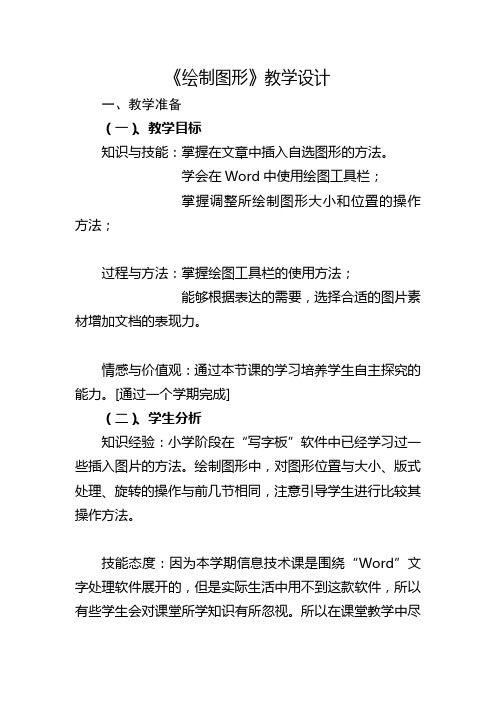
《绘制图形》教学设计一、教学准备(一)、教学目标知识与技能:掌握在文章中插入自选图形的方法。
学会在Word中使用绘图工具栏;掌握调整所绘制图形大小和位置的操作方法;过程与方法:掌握绘图工具栏的使用方法;能够根据表达的需要,选择合适的图片素材增加文档的表现力。
情感与价值观:通过本节课的学习培养学生自主探究的能力。
[通过一个学期完成](二)、学生分析知识经验:小学阶段在“写字板”软件中已经学习过一些插入图片的方法。
绘制图形中,对图形位置与大小、版式处理、旋转的操作与前几节相同,注意引导学生进行比较其操作方法。
技能态度:因为本学期信息技术课是围绕“Word”文字处理软件展开的,但是实际生活中用不到这款软件,所以有些学生会对课堂所学知识有所忽视。
所以在课堂教学中尽量设置更有趣味性的教学环节,以吸引学生。
并且青春期的学生都有自我表现,被其他人关注的心理需求,所以应适当安排学生演示,展示作品,这样可以提升学生的学习动机。
特点风格:根据皮亚杰的认知发展阶段论,初一学生处于形式运算阶段,这一阶段的青少年,其思维的抽象性获得了很大的提升,他们可以在头脑中设想出许多可能的画面,在逻辑上考虑现实的情境。
所以在设置任务时可以不用完全根据他们已经经历过的事情,可以设置他们经验以外的稍简单的情境。
(三)、内容分析本节课选自宁夏教育厅教研室编制的信息技术教科书七年级下册第四单元美化文档中的第四课,主要讲授绘制图形的知识。
1、课标要求:掌握利用绘图工具栏绘制图形的方法,能利用绘图工具制作图形表达主题,增加文档的表现力。
2、内容地位:【本册书是作为义务教育阶段与普通高中信息技术新课程全面衔接。
】就本节知识而言,在小学阶段学生学习过写字板的使用,有关操作联系紧密。
“文档排版”是本册书的核心内容,而“绘制图形”又是“文档排版”的重点之一。
在八年级的FrontPage软件和九年级的PowerPoint软件中均会涉及插入图片的操作。
学生进入高中后,会学习《多媒体技术》课程,本节课内容也可作为铺垫。
小学信息技术四年级上册第9课《绘制自选图形》教案
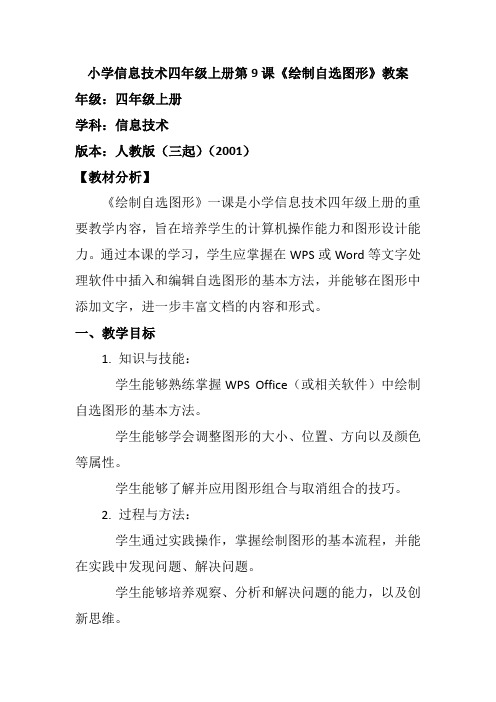
小学信息技术四年级上册第9课《绘制自选图形》教案年级:四年级上册学科:信息技术版本:人教版(三起)(2001)【教材分析】《绘制自选图形》一课是小学信息技术四年级上册的重要教学内容,旨在培养学生的计算机操作能力和图形设计能力。
通过本课的学习,学生应掌握在WPS或Word等文字处理软件中插入和编辑自选图形的基本方法,并能够在图形中添加文字,进一步丰富文档的内容和形式。
一、教学目标1. 知识与技能:学生能够熟练掌握WPS Office(或相关软件)中绘制自选图形的基本方法。
学生能够学会调整图形的大小、位置、方向以及颜色等属性。
学生能够了解并应用图形组合与取消组合的技巧。
2. 过程与方法:学生通过实践操作,掌握绘制图形的基本流程,并能在实践中发现问题、解决问题。
学生能够培养观察、分析和解决问题的能力,以及创新思维。
3. 情感态度与价值观:培养学生对信息技术的兴趣,提高自主学习和探究的能力。
提升学生的审美能力和创造力,激发创新思维。
二、教学内容与重点难点本课的主要内容包括:了解自选图形的种类和用途;掌握插入自选图形的方法;学会在图形中添加和编辑文字;以及了解图形的组合和叠放次序设置。
教学的重点是让学生掌握插入和编辑自选图形的方法,以及在图形中添加文字的技巧。
难点在于图形的组合和叠放次序设置,这需要学生具备一定的空间感和操作能力。
三、教材特色与教学方法教材在编排上注重趣味性和实用性,通过生动的示例和练习,激发学生的学习兴趣和积极性。
同时,教材还注重培养学生的创新能力和实践能力,鼓励学生运用所学知识设计具有个性的图形作品。
在教学方法上,建议采用任务驱动和小组合作的方式,让学生在完成具体任务的过程中掌握知识和技能。
同时,教师还可以结合学生的实际情况,采用演示、讲解、练习等多种教学方法,以提高教学效果。
四、教学建议与拓展延伸在教学过程中,教师应注重培养学生的自主学习能力和探究精神,鼓励学生多尝试、多实践。
同时,教师还可以根据学生的兴趣和水平,适当拓展教学内容,引导学生设计更加复杂和精美的图形作品。
小学信息技术教案插入自选图形
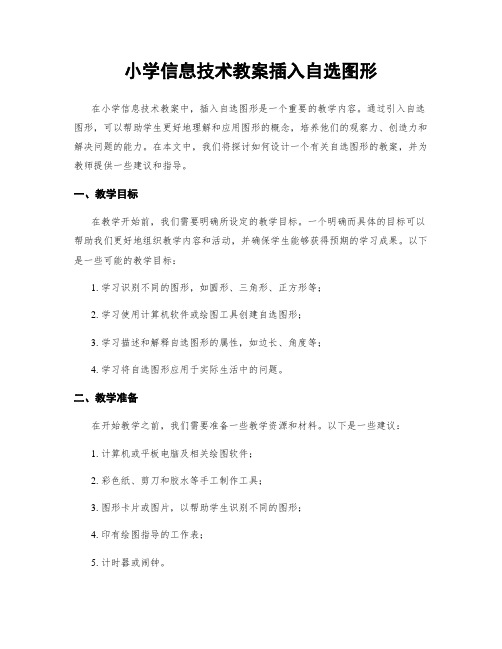
小学信息技术教案插入自选图形在小学信息技术教案中,插入自选图形是一个重要的教学内容。
通过引入自选图形,可以帮助学生更好地理解和应用图形的概念,培养他们的观察力、创造力和解决问题的能力。
在本文中,我们将探讨如何设计一个有关自选图形的教案,并为教师提供一些建议和指导。
一、教学目标在教学开始前,我们需要明确所设定的教学目标。
一个明确而具体的目标可以帮助我们更好地组织教学内容和活动,并确保学生能够获得预期的学习成果。
以下是一些可能的教学目标:1. 学习识别不同的图形,如圆形、三角形、正方形等;2. 学习使用计算机软件或绘图工具创建自选图形;3. 学习描述和解释自选图形的属性,如边长、角度等;4. 学习将自选图形应用于实际生活中的问题。
二、教学准备在开始教学之前,我们需要准备一些教学资源和材料。
以下是一些建议:1. 计算机或平板电脑及相关绘图软件;2. 彩色纸、剪刀和胶水等手工制作工具;3. 图形卡片或图片,以帮助学生识别不同的图形;4. 印有绘图指导的工作表;5. 计时器或闹钟。
三、教学活动和步骤1. 引入:开始课堂,通过展示一些图形卡片或图片,诱发学生对图形的兴趣。
引导学生观察图形的形状、边长和角度等属性,并询问他们在生活中观察到的各种图形。
2. 介绍自选图形和相关概念:通过引导学生观察和讨论不同的图形,教师可以逐步引入自选图形的概念。
解释什么是自选图形以及如何通过绘制线段和曲线来创建不同的图形。
3. 演示绘图软件或工具的使用:通过向学生展示计算机软件或绘图工具的界面和功能,教师可以演示如何在电子设备上绘制自选图形。
教师可以示范绘制一些简单的图形并解释每一步的操作。
4. 学生练习绘图:让学生用自己的计算机或平板电脑上的绘图工具尝试绘制各种自选图形。
教师可以给予必要的指导和支持,并鼓励学生进行实践和尝试。
5. 图形属性的描述和解释:引导学生观察、比较和描述自选图形的各种属性,如边长、角度和对称性等。
教师可以设计一些问题或活动,要求学生运用所学的知识来解释图形的属性。
自选图形教学设计+板书+课后反思
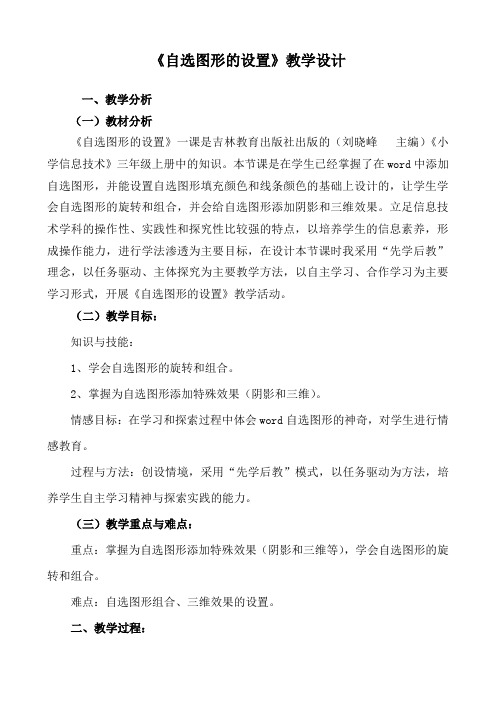
《自选图形的设置》教学设计一、教学分析(一)教材分析《自选图形的设置》一课是吉林教育出版社出版的(刘晓峰主编)《小学信息技术》三年级上册中的知识。
本节课是在学生已经掌握了在word中添加自选图形,并能设置自选图形填充颜色和线条颜色的基础上设计的,让学生学会自选图形的旋转和组合,并会给自选图形添加阴影和三维效果。
立足信息技术学科的操作性、实践性和探究性比较强的特点,以培养学生的信息素养,形成操作能力,进行学法渗透为主要目标,在设计本节课时我采用“先学后教”理念,以任务驱动、主体探究为主要教学方法,以自主学习、合作学习为主要学习形式,开展《自选图形的设置》教学活动。
(二)教学目标:知识与技能:1、学会自选图形的旋转和组合。
2、掌握为自选图形添加特殊效果(阴影和三维)。
情感目标:在学习和探索过程中体会word自选图形的神奇,对学生进行情感教育。
过程与方法:创设情境,采用“先学后教”模式,以任务驱动为方法,培养学生自主学习精神与探索实践的能力。
(三)教学重点与难点:重点:掌握为自选图形添加特殊效果(阴影和三维等),学会自选图形的旋转和组合。
难点:自选图形组合、三维效果的设置。
二、教学过程:1、情境引入,明确任务:师:同学们,这节课老师给大家带来了两份庆祝祖国建国62周年word电子报刊,大家想看看吗?(分别出示文字版、修饰版)。
同学们,请看这份是只有文字和图片的电子报刊,这里应用了我们学过的在word中插入艺术字、文本框和图片的知识;再看这份是经过修饰的电子报刊。
请大家仔细观察一下,在修饰版的电子报刊中,又应用了word中哪些知识?生:自选图形师:同学们观察的真仔细。
在这份电子报刊中,又应用了我们学过的在word 中插入自选图形的知识。
在设计word文档时恰当地插入自选图形,会使文档更加美观,使内容的表达更丰富,主题更突出。
师:下面老师要考考大家,在这份电子报刊中还有三处空白,请大家发挥你们的聪明智慧,根据文字内容,想想在这三处添加什么图形比较好呢?生:根据自己的理解来回答师:同学们的想象真是太丰富了,综合同学们的意见,我们就在这三个地方分别放上国旗、爱心、捐款箱(板书)。
Word中的自选图形 教学设计
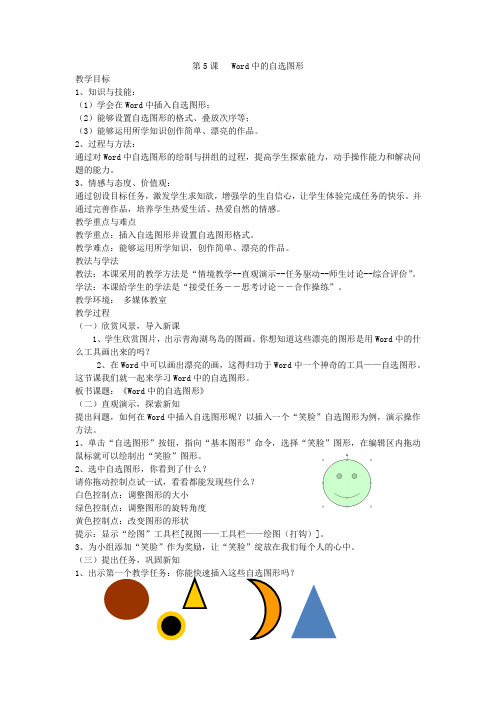
第5课 Word中的自选图形教学目标1、知识与技能:(1)学会在Word中插入自选图形;(2)能够设置自选图形的格式、叠放次序等;(3)能够运用所学知识创作简单、漂亮的作品。
2、过程与方法:通过对Word中自选图形的绘制与拼组的过程,提高学生探索能力,动手操作能力和解决问题的能力。
3、情感与态度、价值观:通过创设目标任务,激发学生求知欲,增强学的生自信心,让学生体验完成任务的快乐。
并通过完善作品,培养学生热爱生活、热爱自然的情感。
教学重点与难点教学重点:插入自选图形并设置自选图形格式。
教学难点:能够运用所学知识,创作简单、漂亮的作品。
教法与学法教法:本课采用的教学方法是“情境教学--直观演示--任务驱动--师生讨论--综合评价”。
学法:本课给学生的学法是“接受任务――思考讨论――合作操练”。
教学环境:多媒体教室教学过程(一)欣赏风景,导入新课1、学生欣赏图片,出示青海湖鸟岛的图画。
你想知道这些漂亮的图形是用Word中的什么工具画出来的吗?2、在Word中可以画出漂亮的画,这得归功于Word中一个神奇的工具——自选图形。
这节课我们就一起来学习Word中的自选图形。
板书课题:《Word中的自选图形》(二)直观演示,探索新知提出问题,如何在Word中插入自选图形呢?以插入一个“笑脸”自选图形为例,演示操作方法。
1、单击“自选图形”按钮,指向“基本图形”命令,选择“笑脸”图形,在编辑区内拖动鼠标就可以绘制出“笑脸”图形。
2、选中自选图形,你看到了什么?请你拖动控制点试一试,看看都能发现些什么?白色控制点:调整图形的大小绿色控制点:调整图形的旋转角度黄色控制点:改变图形的形状提示:显示“绘图”工具栏[视图——工具栏——绘图(打钩)]。
3、为小组添加“笑脸”作为奖励,让“笑脸”绽放在我们每个人的心中。
(三)提出任务,巩固新知1、出示第一个教学任务:你能快速插入这些自选图形吗?(1)小组比赛完成插入自选图形。
ord中的自选图形-教学设计(小学信息技术)
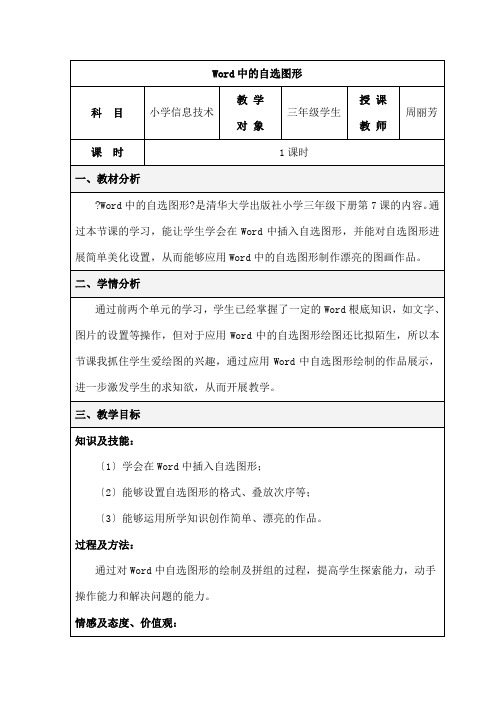
3、出示任务三:你能用所学知识为小鸟
建立美丽的家园吗?
随着人类对环境的破坏,鸟儿已经没有栖息的空间,请同学们利用所学知识为小鸟建立家园?同时可以添加倡导人类保护环境的口号。
〔提示:树木、白云等〕
〔教师巡视指导,并给予评价〕学生利用自选图
形绘制作品
通过自主创
做活动,培养
学生综合运
用知识的能
力。
〔四〕欣赏评价,畅说收获
1、评价学生完成任务的情况,对表现
突出的同学给予表扬。
2、学生对自己做总结评价?
小结:
〔1〕自选图形的插入及格式设置;
〔2〕自选图形的调整和叠放;
〔3〕自选图形中输入文字。
3、典型作品欣赏相互看看,评一
评,可在课后继续
完成作品创作。
学生说一说收获。
学生观察,课后再
完善自己的作品。
通过评作品,
说收获,进展
归纳总结。
激发学生再
创造的欲望。
3年级信息技术教案-Word中的自选图形-“十校联赛”一等奖
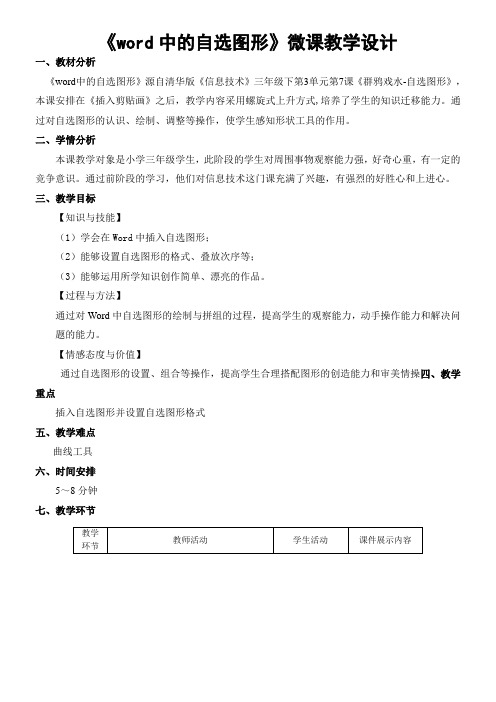
《word中的自选图形》微课教学设计
一、教材分析
《word中的自选图形》源自清华版《信息技术》三年级下第3单元第7课《群鸦戏水-自选图形》,本课安排在《插入剪贴画》之后,教学内容采用螺旋式上升方式,培养了学生的知识迁移能力。
通过对自选图形的认识、绘制、调整等操作,使学生感知形状工具的作用。
二、学情分析
本课教学对象是小学三年级学生,此阶段的学生对周围事物观察能力强,好奇心重,有一定的竞争意识。
通过前阶段的学习,他们对信息技术这门课充满了兴趣,有强烈的好胜心和上进心。
三、教学目标
【知识与技能】
(1)学会在Word中插入自选图形;
(2)能够设置自选图形的格式、叠放次序等;
(3)能够运用所学知识创作简单、漂亮的作品。
【过程与方法】
通过对Word中自选图形的绘制与拼组的过程,提高学生的观察能力,动手操作能力和解决问题的能力。
【情感态度与价值】
通过自选图形的设置、组合等操作,提高学生合理搭配图形的创造能力和审美情操四、教学重点
插入自选图形并设置自选图形格式
五、教学难点
曲线工具
六、时间安排
5~8分钟
七、教学环节。
《Word中的自选图形》说课课件(小学信息技术精品)

三、教学重难点:
重点
插入自选图形并设置自选图形的格式。
难点
综合运用所学知识,创作简单、漂亮 的作品。
四、教法与学法:
教 法
情境教学 激发兴趣,
直观演示 掌握方法, 任务驱动 巩固新识, 作品评价 激发热情。
四、教法与学法:
学 法
以学生为中心,教师为主导
通过自主探究、协作学习等
实现知识的传递、迁移和融合
我的家呢?
环节4.欣赏评价,畅说收获
学生互评和教师点评,让学生体验
被人欣赏的愉悦。
学生畅谈学习体会,共享学习收获。
优秀作品:
板书设计:
Word中的自选图形
1.插入自选图形; 2.设置自选图形的格式、叠放次序; 3.创作作品。
说课总结:
应用微课 突破教学难点 渗透德育
阶梯式的任务
谢 谢!
敬请各位专家提出宝贵意见和建议!
1个绿色控制柄:图形旋转 8个白色控制柄:图形缩放
1个黄色控制柄:图形形状
让“笑脸”绽放在我们每个人的心中。
环节3.创设任务,巩固新知
任务1:你能插入这些自选图形并设置它们的格式吗?
环节3.提出任务,巩固新知
任务2、你能用这些自选图形拼组出一只小鸟吗?
环节3.创设任务,巩固新知
任务3:你能用所学知识为小鸟建设美丽的家园吗?
金银滩草原—世界名曲《在那遥远的地方》创作地
“青海湖”--中国最大的内陆湖,也是中国最大的咸水
湖。
“鸟的王国”--青海湖鸟岛 。
18 2015年11月12日 Word 中 的 自 选 图 Word 形 中的自选图形 绘 制 出 来 的 鸟 岛 图!
环节2.直观演示,探索新知
四年级信息上学期教案第9课绘制自选图形
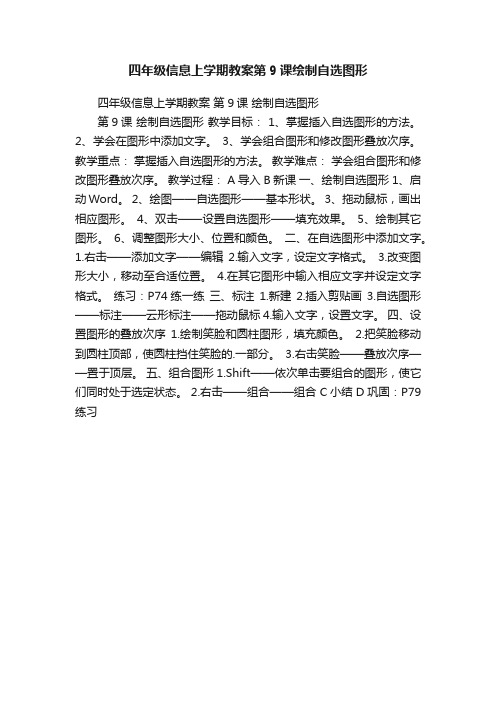
四年级信息上学期教案第9课绘制自选图形
四年级信息上学期教案第9课绘制自选图形
第9课绘制自选图形教学目标: 1、掌握插入自选图形的方法。
2、学会在图形中添加文字。
3、学会组合图形和修改图形叠放次序。
教学重点:掌握插入自选图形的方法。
教学难点:学会组合图形和修改图形叠放次序。
教学过程: A导入 B新课一、绘制自选图形 1、启动Word。
2、绘图——自选图形——基本形状。
3、拖动鼠标,画出相应图形。
4、双击——设置自选图形——填充效果。
5、绘制其它图形。
6、调整图形大小、位置和颜色。
二、在自选图形中添加文字。
1.右击——添加文字——编辑
2.输入文字,设定文字格式。
3.改变图形大小,移动至合适位置。
4.在其它图形中输入相应文字并设定文字格式。
练习:P74练一练三、标注1.新建2.插入剪贴画3.自选图形——标注——云形标注——拖动鼠标 4.输入文字,设置文字。
四、设置图形的叠放次序1.绘制笑脸和圆柱图形,填充颜色。
2.把笑脸移动到圆柱顶部,使圆柱挡住笑脸的.一部分。
3.右击笑脸——叠放次序——置于顶层。
五、组合图形 1.Shift——依次单击要组合的图形,使它们同时处于选定状态。
2.右击——组合——组合 C小结 D巩固:P79练习。
插入自选图形教学案例及反思

九年义务教育小学信息技术第二册第十八课《插入自选图形》教学案例标题:插入自选图形课程:信息技术学段:中年级一、目的:教学目标:知识目标:体会Word自选图形的作用和意义,能在文字处理中正确运用自选图形工具。
技能目标:会在Word中进行“自选图形”的插入、调整和改变颜色操作。
情感目标:培养学生勇于探索的精神,让学生在解决问题过程中,体会成功的快乐。
教学重点:指导学生学会自主探究自选图形工具的基本使用方法。
教学难点:自选图形的组合,恰当使用Word自选图形。
二、活动概述:教学流程教学活动的设计思路这节课,我首先创设一个生活情境,请同学们看小明的观察日记,让学生自己体会利用自选图形表示的天气情况的优点,然后设置疑问,“小明是用Word中的什么工具画出这些天气图标的呢?”激趣导入新课。
我接着利用启天传奇多媒体控制软件向学生演示,绘图工具栏中的“自选图形”中有130多种各种各样的图形,并让学生自主研究如何插入一个自选图形。
在思考、讨论的过程中解决小明提出的问题,从而完成本课的技能目标。
当学生学会了对“自选图形”的插入、调整和改变颜色等操作以后,我设计了一个趣味练习,请同学们帮助小明把一个星期中的剩余两天的天气情况用图形表示出来。
这个练习的设置是对前面的探究结果的巩固。
接下来我设计了“会说话的标志”环节,意在与学生的生活实际相联系,把他们收集的身边的各种标志用自选图形画出来,再让他们在仿照绘制的基础上有所创新。
学生完成设计后,再通过多媒体网络教学系统展示作品,教师、学生对作品进行评价,找出作品的优点和需要改进的地方,让学生体验成功的快乐。
最后进行知识的拓展,向学生介绍自选图形还具有美化版面、标注文章内容的重要作用,为下节课学习“给自选图形添加文字”做好铺垫。
三、学情分析四年级学生的有意注意大约保持30分钟左右。
学生在学习本课前已经有了一般计算机水平的能力,会在Word中输入文字,用“符号”插入特殊图形,会插入图片、文本框和艺术字,并知道如何美化它们。
小学信息技术第三册 在WORD中绘制图形教案 河大版

小学信息技术第三册在WORD中绘制图形教案河大版(一)知识与能力:1、掌握自选图形的绘制方法;并对自选图形根据需要进行设置;2、能较灵活运用各种图形工具绘制出精美的图案。
(二)过程与方法:经历观看老师样例、动手操作、自主探究、讨论交流的过程,体验并掌握自选图形的绘制方法。
(三)情感态度与价值观1、在完成作品制作的过程中,引导同学们形成积极主动学习的态度。
2、培养同学们善于并乐于用WORD展示生活、展示自我的态度;3、培养同学们的信息素养和协同学习的精神。
教学重点:图形的创建、编辑与设置、文字的排列方向。
教学难点:将多个图形组合及利用自选图形设计出许多形式各异、种类多样的综合图形是本节课的难点,原因在于当需要组合的图形较多时,学生不能准确地选取所要组合的对象,另外学生设计图形,发现生活中图形的能力还需进一步培养。
所以我将它们定为本节课的难点。
教学环境:微机室教学媒体:自制多媒体演示课件教学过程:教学过程教师活动学生活动设计意图(一)导入师:同学们,我们学校将举行一个以“小小设计师”为主题的图形设计大赛,你们准备参加吗?老师也准备参加这个大赛,并制作了一些作品,请同学们欣赏一下。
此时,出示一组利用WORD制作的各种图形,激发学生的兴趣。
学生欣赏创设虚拟情境,引出课题二、任务驱动,自主探究★ 任务驱动师:(出示范例)现在请你们制作出它来。
看看遇到了什么困难,想一想该如何解决?★ 发现问题,提出困难,探究、协作式学习师:谁来说说,你遇到了什么困难?师引导学生观察分析,提出问题、师:哪一位同学能帮帮他?技术支持书:p42__P46引导学生总结,得出结论:【操作技巧】XXXXX:1、找到自选图形里所需图形单击选中后,并在工作区单击鼠标。
2、选中图形后进行编辑。
3、利用文本框输入文字。
学生思考提出问题读书解惑合作探究进行制作任务驱动,让学生在亲自操作中,发现问题、分析问题、提出假设、,获取图形制作的方法与技巧,从而锻炼学生的上机实际操作能力,学会在与他人合作、交流中,提高自身的探究水平,及综合的信息素养。
信息科技四年级《巧用Word自选图形》无生试讲逐字稿
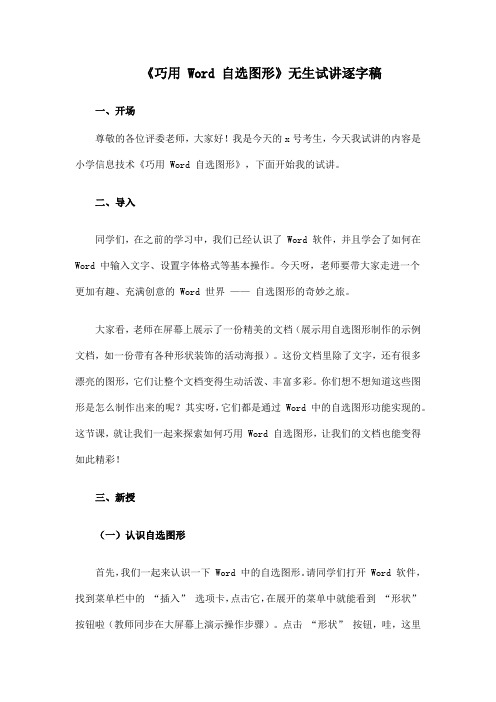
《巧用 Word 自选图形》无生试讲逐字稿一、开场尊敬的各位评委老师,大家好!我是今天的x号考生,今天我试讲的内容是小学信息技术《巧用 Word 自选图形》,下面开始我的试讲。
二、导入同学们,在之前的学习中,我们已经认识了 Word 软件,并且学会了如何在Word 中输入文字、设置字体格式等基本操作。
今天呀,老师要带大家走进一个更加有趣、充满创意的 Word 世界——自选图形的奇妙之旅。
大家看,老师在屏幕上展示了一份精美的文档(展示用自选图形制作的示例文档,如一份带有各种形状装饰的活动海报)。
这份文档里除了文字,还有很多漂亮的图形,它们让整个文档变得生动活泼、丰富多彩。
你们想不想知道这些图形是怎么制作出来的呢?其实呀,它们都是通过 Word 中的自选图形功能实现的。
这节课,就让我们一起来探索如何巧用 Word 自选图形,让我们的文档也能变得如此精彩!三、新授(一)认识自选图形首先,我们一起来认识一下 Word 中的自选图形。
请同学们打开 Word 软件,找到菜单栏中的“插入” 选项卡,点击它,在展开的菜单中就能看到“形状” 按钮啦(教师同步在大屏幕上演示操作步骤)。
点击“形状” 按钮,哇,这里出现了好多各种各样的图形,有矩形、圆形、三角形、箭头等等,这些就是我们所说的自选图形。
同学们可以试着将鼠标指针移到不同的图形上,停留片刻,会看到有文字提示,告诉我们这个图形的名称哦。
大家可以随意点击几个图形,感受一下它们的样子。
现在,请同学们跟老师一起说:“自选图形真丰富,各种形状任我选!”(二)绘制自选图形认识了自选图形,接下来我们就动手绘制一个吧。
比如说,我们来画一个简单的圆形。
先在“形状” 菜单中找到圆形图标,然后将鼠标指针移到文档编辑区,这时鼠标指针会变成一个十字形状哦。
按住鼠标左键不放,然后拖动鼠标,同学们看,一个圆形就画出来啦(教师在大屏幕上演示绘制圆形的过程)。
大家在绘制的时候要注意,如果想要画一个正圆形,在拖动鼠标的同时要按住 Shift 键哦。
2023年《自选图形》教案

2023年《自选图形》教案2023年《自选图形》教案1一、设计理念:依据新课程规范,注重培养同学的自主、创新、合作的学习方式,根据同学的特点、喜好,培养同学对信息技术的实际应用能力。
通过分组竞赛式激发同学的学习兴趣与竞争意识,着重引导同学主动考虑,实现自主学习。
将每个知识点巧妙的设置成分解任务,层层递进,有目的的安排任务,引导同学考虑问题,培养同学学会全面的、综合的、深入的分析问题、解决问题的能力,从而有利于同学认识水平的升华。
二、教材分析(一)教材地位和作用本课是小学信息技术(青岛版)第四册中的第6课内容。
这节课是在同学已掌握了Word 的文字录入与简单修饰的基础上而设立的学习任务,是Word的一个基本知识点,教会同学在Word中绘制图形和加工图形的方法。
为以后学习版报制作和一些应用程序作铺垫。
教材目的是让同学学会自选图形的绘制、图形颜色的添加、图形的旋转、组合等。
(二)同学分析本课教学对象是小学五年级同学,此阶段的同学对周围事物观察能力强,好奇心重,有一定的竞争意识。
通过前阶段的学习,他们对信息技术这门课充溢了兴趣,有强烈的好胜心和上进心。
但是他们中大局部是四年级才刚接触到计算机的,家里有计算机的也是寥寥无几。
只能依靠每周一次的信息技术课学习计算机知识。
他们的计算机操作能力良莠不齐。
因此,教学多是以基础为主,并在此基础上鼓励学有余力的同学自身学习新知识,培养他们的创新意识。
(三)教学目标分析1、知识目标(1)使同学学会在Word中绘制自选图形的方法;(2)学会为图形添加颜色;(3)熟练掌握图形的旋转与拼组。
2、技能目标:(1)通过学习新知,培养同学的认知能力、观察能力和自主探究能力;(2)通过作品创作,培养同学的审美、协调、想象以和创新能力。
3、情感目标(1)通过颁奖仪式上升国旗局面,激发同学的爱国之心和民族感情。
(2)通过任务驱动与自主探究式教学,培养同学自主、探究、合作意识,激发同学积极主动学习的思想;(3)通过展示同学优秀作品,培养同学的审美情趣,增强同学的成绩感和自豪感,更进一步激发同学学好信息技术课的兴趣和决心。
《word自选图形》教学设计
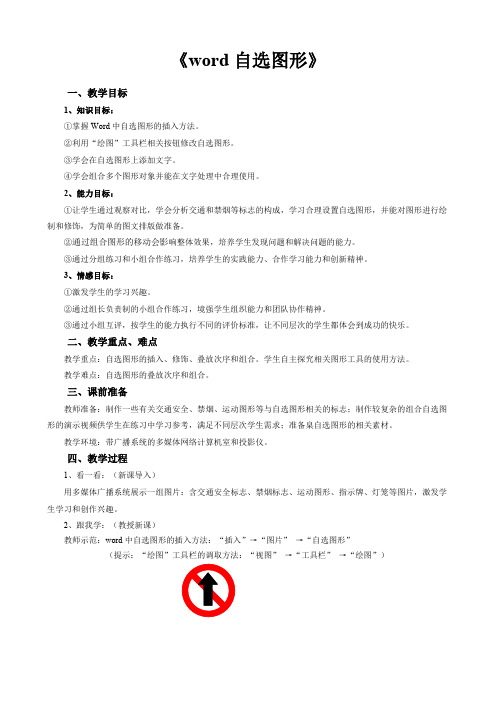
《word自选图形》一、教学目标1、知识目标:①掌握Word中自选图形的插入方法。
②利用“绘图”工具栏相关按钮修改自选图形。
③学会在自选图形上添加文字。
④学会组合多个图形对象并能在文字处理中合理使用。
2、能力目标:①让学生通过观察对比,学会分析交通和禁烟等标志的构成,学习合理设置自选图形,并能对图形进行绘制和修饰,为简单的图文排版做准备。
②通过组合图形的移动会影响整体效果,培养学生发现问题和解决问题的能力。
③通过分组练习和小组合作练习,培养学生的实践能力、合作学习能力和创新精神。
3、情感目标:①激发学生的学习兴趣。
②通过组长负责制的小组合作练习,境强学生组织能力和团队协作精神。
③通过小组互评,按学生的能力执行不同的评价标准,让不同层次的学生都体会到成功的快乐。
二、教学重点、难点教学重点:自选图形的插入、修饰、叠放次序和组合。
学生自主探究相关图形工具的使用方法。
教学难点:自选图形的叠放次序和组合。
三、课前准备教师准备:制作一些有关交通安全、禁烟、运动图形等与自选图形相关的标志;制作较复杂的组合自选图形的演示视频供学生在练习中学习参考,满足不同层次学生需求;准备臬自选图形的相关素材。
教学环境:带广播系统的多媒体网络计算机室和投影仪。
四、教学过程1、看一看:(新课导入)用多媒体广播系统展示一组图片:含交通安全标志、禁烟标志、运动图形、指示牌、灯笼等图片,激发学生学习和创作兴趣。
2、跟我学:(教授新课)教师示范:word中自选图形的插入方法:“插入”→“图片”→“自选图形”(提示:“绘图”工具栏的调取方法:“视图”→“工具栏”→“绘图”)以制作禁止直行的安全标志为例子,简介如何打开绘图工具栏,并找到基本图形中的禁止,改变其大小、颜色;再插入一个向上的箭头,改变其大小、颜色,完成禁止直行安全标志。
引导学生掌握自选图形的基本设置和多个自选图形组合的基本操作。
3、分组做:让学生初步尝试:给学生5-8分钟上机,分组制作禁止右转的安全标志、禁烟标志、运动图形、五星红旗。
人教版信息技术第七册第9课《自选图形与组织结构图》word教案
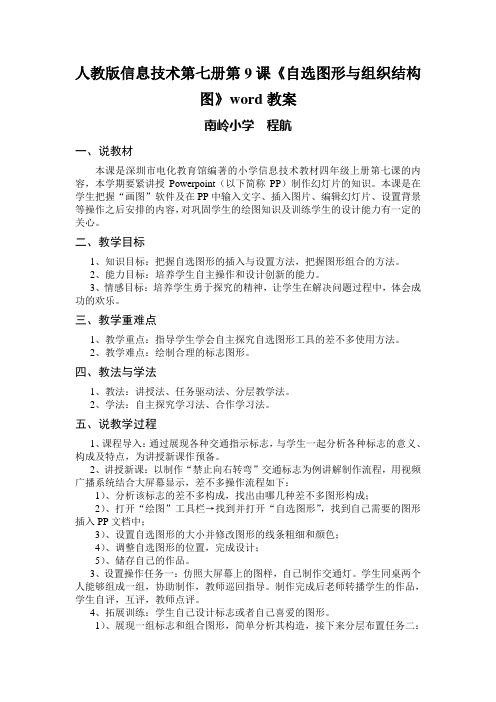
人教版信息技术第七册第9课《自选图形与组织结构图》word教案南岭小学程航一、说教材本课是深圳市电化教育馆编著的小学信息技术教材四年级上册第七课的内容,本学期要紧讲授Powerpoint(以下简称PP)制作幻灯片的知识。
本课是在学生把握“画图”软件及在PP中输入文字、插入图片、编辑幻灯片、设置背景等操作之后安排的内容,对巩固学生的绘图知识及训练学生的设计能力有一定的关心。
二、教学目标1、知识目标:把握自选图形的插入与设置方法,把握图形组合的方法。
2、能力目标:培养学生自主操作和设计创新的能力。
3、情感目标:培养学生勇于探究的精神,让学生在解决问题过程中,体会成功的欢乐。
三、教学重难点1、教学重点:指导学生学会自主探究自选图形工具的差不多使用方法。
2、教学难点:绘制合理的标志图形。
四、教法与学法1、教法:讲授法、任务驱动法、分层教学法。
2、学法:自主探究学习法、合作学习法。
五、说教学过程1、课程导入:通过展现各种交通指示标志,与学生一起分析各种标志的意义、构成及特点,为讲授新课作预备。
2、讲授新课:以制作“禁止向右转弯”交通标志为例讲解制作流程,用视频广播系统结合大屏幕显示,差不多操作流程如下:1)、分析该标志的差不多构成,找出由哪几种差不多图形构成;2)、打开“绘图”工具栏→找到并打开“自选图形”,找到自己需要的图形插入PP文档中;3)、设置自选图形的大小并修改图形的线条粗细和颜色;4)、调整自选图形的位置,完成设计;5)、储存自己的作品。
3、设置操作任务一:仿照大屏幕上的图样,自已制作交通灯。
学生同桌两个人能够组成一组,协助制作,教师巡回指导。
制作完成后老师转播学生的作品,学生自评,互评,教师点评。
4、拓展训练:学生自己设计标志或者自己喜爱的图形。
1)、展现一组标志和组合图形,简单分析其构造,接下来分层布置任务二:A、仿照设计:学生能够仿照制作这些标志或者图形,要求不用完全一样,能够加上自己的设计;B、独立设计:学生能够自己独立设计标志或者自己喜爱的图形。
小学信息技术有趣的自选图形“在Word文档中插入自选图形”优秀教案及评析
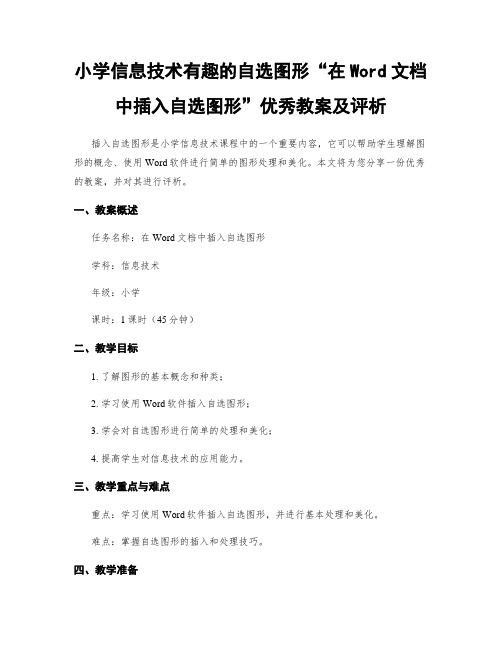
小学信息技术有趣的自选图形“在Word文档中插入自选图形”优秀教案及评析插入自选图形是小学信息技术课程中的一个重要内容,它可以帮助学生理解图形的概念、使用Word软件进行简单的图形处理和美化。
本文将为您分享一份优秀的教案,并对其进行评析。
一、教案概述任务名称:在Word文档中插入自选图形学科:信息技术年级:小学课时:1课时(45分钟)二、教学目标1. 了解图形的基本概念和种类;2. 学习使用Word软件插入自选图形;3. 学会对自选图形进行简单的处理和美化;4. 提高学生对信息技术的应用能力。
三、教学重点与难点重点:学习使用Word软件插入自选图形,并进行基本处理和美化。
难点:掌握自选图形的插入和处理技巧。
四、教学准备1. 教师准备:电脑、投影仪、Word软件;2. 学生准备:文具、课本。
五、教学过程1. 导入新课(5分钟)引导学生观察身边的各种图形,并问学生是否知道它们的名称。
通过展示不同种类的图形,激发学生的兴趣。
2. 讲解自选图形的概念(10分钟)解释自选图形的定义,以及它在实际生活中的应用场景。
通过实例让学生理解图形的基本概念,并与生活场景相连接。
3. 演示插入自选图形(15分钟)- 讲解Word软件中插入自选图形的步骤:打开Word文档,点击“插入”选项卡,选择“自选图形”。
- 演示如何选择自选图形,并将其插入到文档中。
教师可选择生活中常见的图形,如:球、树等。
- 引导学生进行操作,在电脑上模仿教师的演示,插入并调整自选图形的大小和位置。
4. 图形处理与美化(10分钟)- 介绍Word软件中对自选图形进行处理和美化的功能,如字体、颜色、线条样式等。
- 演示如何对自选图形进行处理和美化操作,并与学生共同完成。
鼓励学生发挥创意,使用不同的处理方法。
5. 操作练习(10分钟)提供几个练习题目,要求学生根据提示在Word文档中插入自选图形,然后进行简单的处理和美化。
教师在课堂上进行指导和辅助。
四年级上信息技术教案-有趣的自选图形_电子工业版

四年级上信息技术教案-有趣的自选图形_电子
工业版
教学目标:
1.学会在Word中插入自选图形。
2.把握填充成效的设置。
3.明白文本框的作用,把握文本框的使用。
课时按排:1课时。
教学重点:学会插入自选图形。
教学难点:填充成效的设置和文本框的操作。
教学任务:完成禁止吸烟标志。
课前预备:
注意点:
教材分析:
本课和后两课一起完成一篇关于倡导禁止吸烟的文章,从这一篇倡议书的制作过程中,将学习自选图形、Word中制表和Word中的图表制作。
1.打开光盘上录入好的原文件,这是未经处理的文章。
2.进一步认识绘图工具栏。
3.画一支烟:这一步比较复杂,不仅用到如何插入自选图形,还涉及图形形状的调整,图形的旋转,图形的复制,图形的填充。
因此教师能够先演示一遍,再让学生操作。
注意,假如不能专门好地将过滤嘴和香烟对齐,能够按住Ctrl键不放,用光标键来微调位置,也能够单击绘图工具栏上的“绘图”从弹出的菜单中选择“调整坐标线”命令,将水平间距和垂直间距均设为1。
4.画禁止符时可能会画不圆,能够按住Shift键再画。
丰富多采的填充成效是Word的一大特色,利用它能够作出各式各样的图画,因此能够作适当的补充。
5.那个地点的文字因为位置不一定正好在一行上,因此要用文本框。
文本框要设置无填充色,无线条色。
无填充色的目的是能够使文本西框透亮。
- 1、下载文档前请自行甄别文档内容的完整性,平台不提供额外的编辑、内容补充、找答案等附加服务。
- 2、"仅部分预览"的文档,不可在线预览部分如存在完整性等问题,可反馈申请退款(可完整预览的文档不适用该条件!)。
- 3、如文档侵犯您的权益,请联系客服反馈,我们会尽快为您处理(人工客服工作时间:9:00-18:30)。
学生利用自选图形绘制作品
通过自主创做活动,培养学生综合运用知识的能力。
(四)欣赏评价,畅说收获
1、评价学生完成任务的情况,对表现突出的同学给予表扬。
2、学生对自己做总结评价?
小结:
(1)自选图形的插入与格式设置;
(2)自选图形的调整和叠放;
(3)自选图形中输入文字。
3、典型作品欣赏
1、出示第一个教学任务:你能快速插入这些自选图形吗?
学生观看教学演示,学习新知。
学生观察发现,有10个控制点,8个白色的,1个绿色的和1个黄色的。
学生画出“笑脸”后,拖动控制点试一试,说一说各控制点的作用。
学生动手操作,尝试插入自选图形。
通过教学演示,让学生学会如何插入自选图形。
通过试一试,掌握控制点的作用。
二、学情分析
通过前两个单元的学习,学生已经掌握了一定的Word基础知识,如文字、图片的设置等操作,但对于应用Word中的自选图形绘图还比较陌生,所以本节课我抓住学生爱绘图的兴趣,通过应用Word中自选图形绘制的作品展示,进一步激发学生的求知欲,从而开展教学。
三、教学目标
知识能用刚才插入的自选图形拼出一只小鸟吗?
(1)让学生利用刚才插入的自选图形拼出一只小鸟,在拼组的时候,发现问题,如何解决这个问题。提示在自选图形中单击右键,会出来快捷菜单,仔细观察看有什么命令。你认为可以用什么命令来解决这个问题?
(2)你用了什么方法解决了问题?请说说你的操作经验吧!
四、重点与难点
重点:插入自选图形并设置自选图形格式。
难点:能够运用所学知识,创作简单、漂亮的作品。
五、教法与学法
教法:
本课采用的教学方法是“情境教学--直观演示--任务驱动--师生讨论--综合评价”。
教师利用情境教学激发学生的学习兴趣,通过直观演示让学生初步了解插入自选图形的方法,并通过任务驱动让学生实际操作,巩固本课知识点。当学生遇到困难时,可以通过师生讨论突破难点。最后,通过作品展示评价,进一步提升学生学习的积极性和热情。
学法:
本课给学生的学法是“接受任务――思考讨论――合作操练”。
建构主义学习理论强调以学生为中心,故在本课教学过程中,巧妙设计,让学生带着一个个任务通过思考讨论、小组合作、实际操练,使学生在完成任务的过程中不知不觉实现知识的传递、迁移和融合。
六、教学环境及资源准备
教学环境: 多媒体教室
资源准备: 课件
通过小组合作完成任务,培养学生发现问题、解决问题的能力。
让学生在讨论交流中突破调整叠放次序这一难点。
实现分层教学的目标。
3、出示任务三:你能用所学知识为小鸟建设美丽的家园吗?
随着人类对环境的破坏,鸟儿已经没有栖息的空间,请同学们利用所学知识为小鸟建设家园?同时可以添加倡导人类保护环境的口号。
(提示:树木、白云等)
(3)操作快的学生能不能复制一群小鸟?
提示:利用自选图形拼出的作品最好组合一下,这样方便对作品进行整体的移动、缩放、复制等操作。
小组合作尝试小鸟拼组的方法,在拼组的过程中,发现问题,想办法来解决问题。
发现如何旋转图形?如何调整自选图形的叠放次序。
学生小组交流完成学习任务,说一说自己的操作经验。
学生对作品进行组合、复制。
相互看看,评一评,可在课后继续完成作品创作。
学生说一说收获。
学生观察,课后再完善自己的作品。
通过评作品,说收获,进行归纳总结。
激发学生再创造的欲望。
八、总结反思
七、教学过程
教师活动
学生活动
设计意图
(一)欣赏风景,导入新课
1、学生欣赏图片,出示青海湖鸟岛的图画。你想知道这些漂亮的图形是用Word中的什么工具画出来的吗?
2、在Word中可以画出漂亮的画,这得归功于Word中一个神奇的工具——自选图形。这节课我们就一起来学习Word中的自选图形。
板书课题:《Word中的自选图形》
通过小组比赛完成任务,培养学生的团队意识。
(1)小组比赛完成插入自选图形。
(2)设置自选图形的“填充颜色”、“线条颜色”和“线型”。
(3)学生练习,完成任务一。(完成任务快的同学还可以尝试改变图形色彩与线条,使它与老师设置的色彩相似)
发现问题:
如何改变图形的颜色?如何改变“线条颜色”和“线型”等。
学生通过解决在操作过程中遇到的问题,从而完成设置自选图形格式的教学目标。
(2)能够设置自选图形的格式、叠放次序等;
(3)能够运用所学知识创作简单、漂亮的作品。
过程与方法:
通过对Word中自选图形的绘制与拼组的过程,提高学生探索能力,动手操作能力和解决问题的能力。
情感与态度、价值观:
通过创设目标任务,激发学生求知欲,增强学的生自信心,让学生体验完成任务的快乐。并通过完善作品,培养学生热爱生活、热爱自然的情感。
观看青海湖鸟岛的图画,想一想这副图是用Word中的什么工具创作出来的。
通过学生对自选图形作品的欣赏激发学生的创作欲望,从而实现导入新课的目的。
(二)直观演示,探索新知
提出问题,如何在Word中插入自选图形呢?以插入一个“笑脸”自选图形为例,演示操作方法。
1、单击“自选图形”按钮,指向“基本图形”命令,选择“笑脸”图形,在编辑区内拖动鼠标就可以绘制出“笑脸”图形。
2、选中自选图形,你看到了什么?
请你拖动控制点试一试,看看都能发现些什么?
白色控制点:调整图形的大小
绿色控制点:调整图形的旋转角度
黄色控制点:改变图形的形状
提示:显示“绘图”工具栏[视图——工具栏——绘图(打钩)]。
3、为小组添加“笑脸”作为奖励,让“笑脸”绽放在我们每个人的心中。
(三)提出任务,巩固新知
Word中的自选图形-教学设计(小学信息技术)
———————————————————————————————— 作者:
———————————————————————————————— 日期:
ﻩ
Word中的自选图形
科 目
小学信息技术
教 学
对 象
三年级学生
授 课
教 师
周丽芳
课 时
1课时
一、教材分析
《Word中的自选图形》是清华大学出版社小学三年级下册第7课的内容。通过本节课的学习,能让学生学会在Word中插入自选图形,并能对自选图形进行简单美化设置,从而能够应用Word中的自选图形制作漂亮的图画作品。
